Download af videoer fra YouTube er en simpel opgave, når de rigtige værktøjer er i din besiddelse. Disse værktøjer er tilgængelige i Microsoft Store og på nettet, så du har ingen problemer med at finde den rigtige til dine behov. Men hvis du håber at downloade en hel afspilningsliste, vil vi overhovedet ikke anbefale at vælge nogen indstilling på nettet. Man skal altid vælge det bedste, og med det i tankerne har vi besluttet at tale om et par af de must-have YouTube-playliste-downloadere.
Gratis værktøjer til at downloade hele YouTube-afspilningslistevideoer
Alle værktøjer, der skulle tale om i dag, er gratis at downloade og bruge i skrivende stund. De er nogle af de bedste tilgængelige på nettet i dag, så vi foreslår at teste dem alle i et forsøg på at finde den der passer bedst til dine specifikke behov.
- WinX YouTube Downloader
- Gratis YouTube-download
- 4K Video Downloader
- Enhver videokonverter
Lad os se hurtigt på dem.
1] WinX YouTube Downloader
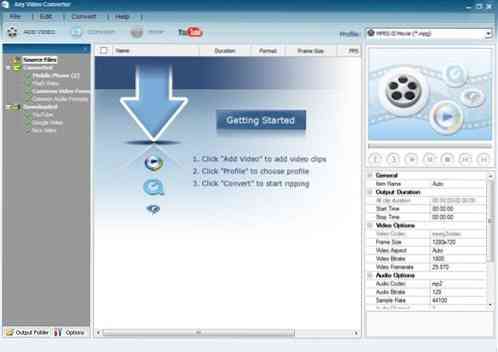
Når det kommer til at bruge WinX YouTube Downloader, skal du bare huske på, at du får et værktøj, der ikke kun er designet til YouTube, men til 30 andre websteder, der inkluderer Facebook, Dailymotion, Vimeo osv.
Muligheden er der for at downloade enhver video og afspilningsliste ved blot at kopiere og indsætte URL-linket i downloaderen. Derfra skal du vælge, hvor du vil have videoerne på din harddisk, og gå videre til downloadaspektet.
Derudover er dette program fantastisk til download af 4K-videoer, så hvis du har en 4K-skærm, foreslår vi at give WinX en testkørsel.
2] Gratis YouTube-download

Ja, det er præcis, hvad navnet antyder, så du skal slet ikke sno det. Hvad vi har her er et program til YouTube-brugere til at downloade enhver video og afspilningslister gratis med blot et par klik med musen. Det er virkelig imponerende, hvilket er en af grundene til, at det er så populært blandt fans.
Kopier bare URL'en, indsæt den i appen, og start download. Alt dette tager et par sekunder at blive færdig, men det er ikke alt. Brugere kan vælge mellem flere videoformater og endda konvertere videoer til MP3-lyd, hvis de ønsker det.
Desværre har vi et stort problem med gratis YouTube-download. Ser du, det downloader ikke videoer, der er mere end tre minutter lange.
Download gratis YouTube-download fra det officielle websted.
3] 4K Video Downloader
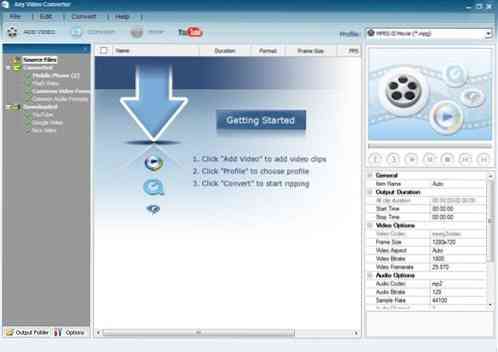
Dette er sandsynligvis den mest populære app til download af videoer, ja, så vidt vi i det mindste kan fortælle. Hvad der er interessant ved dette værktøj er, at det ikke leveres nogen adware eller noget af den slags. Desuden kan folk gøre mere end bare at downloade 4K-videoer fra YouTube.
Muligheder er der konvertere videoer og hele afspilningslister til forskellige video- eller lydformater. For ikke at nævne, det understøtter også 360- og 3D-videoer, så hvis du er interesseret i disse typer gimmicks, så prøv det.
Husk at på trods af navnet kan du downloade videoer under 4K.
Download 4K Video Downloader fra det officielle websted.
Læs: Sådan downloades undertekster fra YouTube-videoer.
4] Enhver videokonverter
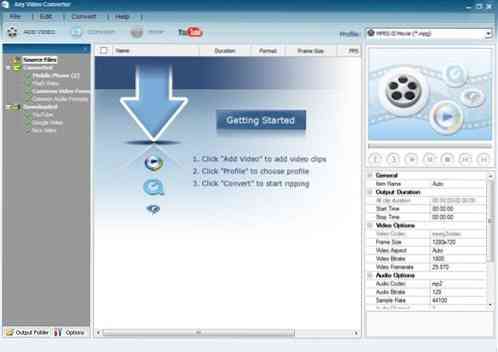
Hvis du er den type person, der bare vil springe ind og få tingene gjort uden nogensinde at skulle lege med et bestemt værktøj, så er Enhver videokonverter lige op i din gyde, gamle fyr. Det er ret forskelligt fra de andre på dette, og det er fordi det kommer med mulighederne for at tilføje enkle effekter til videoer.
Disse effekter er kun tekster og farver, men de kommer i hånden, hvis du er interesseret i at bruge en video til præsentationer. Og som forventet kan du bruge programmet til at downloade hele YouTube-afspilningslister.
Vær advaret om, at det under installationsprocessen vil forsøge at downloade og installere programmerne ByteFense og Yahoo. Chancerne er, at du muligvis ikke har brug for dem, så fjern markeringen i afkrydsningsfeltet, inden du går videre.
Hvis du kender noget andet YouTube-program, der tillader download af playlister gratis, så del venligst i kommentarerne.

 Phenquestions
Phenquestions


